Android Software Development Kit (Android SDK)
Das Android Software Development Kit (kurz Android SDK) ist eine Entwicklungsumgebung und Sammlung von Tools für die Softwareentwicklung für das Android-Betriebssystem. In erster Linie wendet sich das SDK an Entwickler für die Erstellung von Android-Apps, allerdings hält es auch für einen Nutzer von Android nützliche Tools vor, wie bspw. Tools zum Flashen eines Recovery oder das Ansehen des Systemlogs.
Das Android SDK ist für Windows, Linux und Mac OS verfügbar und benötigt für viele der Hauptfunktionen ein JDK.
Funktionsumfang[Bearbeiten | Quelltext bearbeiten]
Neben den Tools zum Entwickeln von Apps stehen dem Benutzer folgende Komponenten zur Verfügung:
- ADB (Android Debug Bridge)
- Ein Android Emulator mit AVDs für die verschiedenen API-Level
- Fastboot
- DDMS (Dalvik Debug Monitor Server)
SDK Manager[Bearbeiten | Quelltext bearbeiten]
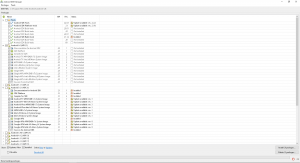
Der SDK Manager ist ein mitgeliefertes Tool, welches zur Verwaltung der installierten, installierbaren und Update-fähigen Tools und Pakete innerhalb der Android SDK dient. Mit Hilfe dieses Programms können Tools, wie die plattform tools, oder auch Images für die Verwendung in einem AVD heruntergeladen und installiert werden. Auch verfügbare Updates können installiert oder das entsprechende Paket komplett deinstalliert werden.
Vor der eigentlichen Installation eines Paketes ist es bei einigen Paketen nötig, dass der Nutzer den Android SDK Lizenzbestimmungen zustimmt.
Installation[Bearbeiten | Quelltext bearbeiten]
Im Folgenden wird die Installation unter Windows und Linux behandelt.
Windows[Bearbeiten | Quelltext bearbeiten]
Als erstes lädt man sich die neueste Version für Windows von der offiziellen Webseite herunter, am Besten die ausführbare .exe-Datei.[1] Nach einem Doppelklick öffnet sich das Installationsmenü. Als erstes wird überprüft, ob ein JDK vorhanden ist. Ist dem so, wählt man als nächstes den Installationspfad aus. Nun sollte das Android SDK installiert werden.
Nach der Installation öffnet sich der Android SDK Manager. Dort wählt man aus, welche Komponenten noch heruntergeladen werden sollen. Möchte man nur adb, fastboot, ddms und einige andere Tools, so muss man Android SDK Tools und Android SDK Platform-Tools auswählen.
Nun werden die Komponenten heruntergeladen.
Als nächstes empfiehlt es sich, die Umgebungsvariable so anzupassen, dass man später nicht immer den kompletten Pfad mit angeben muss (z.B. nur adb statt C:/Programme/Android/SDK/Tools/adb.exe) Dazu klickt man unter Windows XP mit der rechten Maustaste auf den Arbeitsplatz und klickt dort auf Eigenschaften. Es öffnet sich ein Fenster. Hier klickt man auf den "Erweitert"-Tab, dort wiederum auf den Button "Umgebungsvariablen". In der Kategorie "Systemvariablen" wählt man "Path" und klickt auf Bearbeiten. An die Variable muss man nun die Pfade zu den Ordnern tools und platform-tools anhängen. Nicht die gesamte Variable überschreiben!
In meinem Fall sehen die Pfade so aus:
;C:\Programme\Android\android-sdk\platform-tools;C:\Programme\Android\android-sdk\tools
Wichtig ist der Strichpunkt, der die einzelnen Pfade voneinander trennt. Auch den Strichpunkt am Anfang nicht vergessen! Bitte beachten: unter Windows Vista, 7, 8 oder 10 kann der Vorgang um die Umgebungsvariablen anzupassen leicht abweichen.
Fertig! Von nun an sollte man das Android SDK ohne Probleme benutzen können.
Linux[Bearbeiten | Quelltext bearbeiten]
Das Android SDK wird nicht von allen Linux-Distributionen bereit gestellt. Eine Suche nach "android" mit dem entsprechenden Paketmanager gibt darüber Auskunft.
Jedoch existiert zur Installation auf einem Linux-System (unabhängig von der Distribution) ein hervorragendes Skript, welches einem nahezu die komplette Arbeit abnimmt[2]. I.d.R. funktioniert es in allen gängigen Linux-Distributionen.
Neben der automatischen Änderung der benötigten Umgebungsvariablen, sodass später nicht mehr der komplette Pfad zu den, in der SDK enthaltenen, ausführbaren Dateien eingegeben werden muss, lädt das Skript das Android SDK automatisch herunter und installiert dieses.
Folgende Befehle laden das Skript herunter, setzen die nötigen Rechte und führen es aus.
wget http://linuxundich.de/static/android_sdk_installer.sh chmod +x android_sdk_installer.sh sudo ./android_sdk_installer.sh
Zum Schluss kann man noch auswählen, welche Komponenten installiert werden sollen. Möchte man nur adb, ddms und fastboot, braucht man bspw. nur Android SDK Platform Tools auszuwählen.
